Office作为职场使用最频繁的办公软件之一,熟悉掌握一些常用技巧,可以大大的提升我们日常工作效率,告别加班。我们在平时的办公过程中,经常需要对文件进行修改,如果我们对已经做好的文档内容进行了大篇幅的修改,要想知道都修改了哪些内容要如何去快速的查找呢?当你使用坚果云的时候,坚果云在保留每一个历史版本(超链接)的同时,还可以对Office文档进行不同版本之间的比较,极大的提高了我们日常办公中对文档修改的效率。下面就来看看坚果云Office文档历史比较功能怎么使用操作滴~
步骤技巧
一,Word比较
word也是我们在office办公工具中常用的一个工具之一了,word是一种文字处理程序,可使文档的创建、共享和阅读变得更加容易。
您只需要在word文档上鼠标右键→坚果云→查看文件历史,就可以看到文件的修改历史记录,如下图所示:
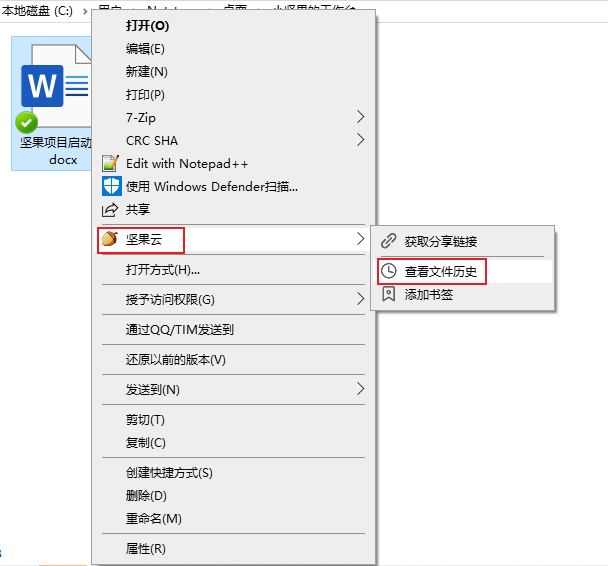
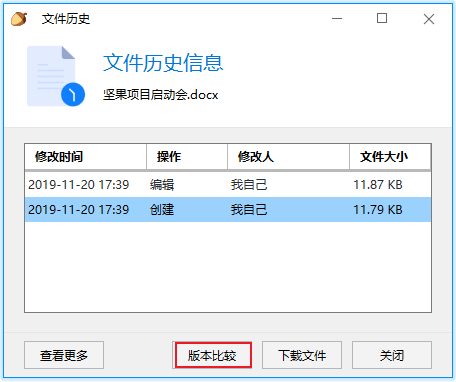
点击版本比较,即可对两个版本进行比对。左侧展示的为修订过的地方,中间会把修订过的地方标蓝,右侧则会把原文档和修订过的文档进行对比。这样,我们就可以快速看到是哪个部分有修改过的。
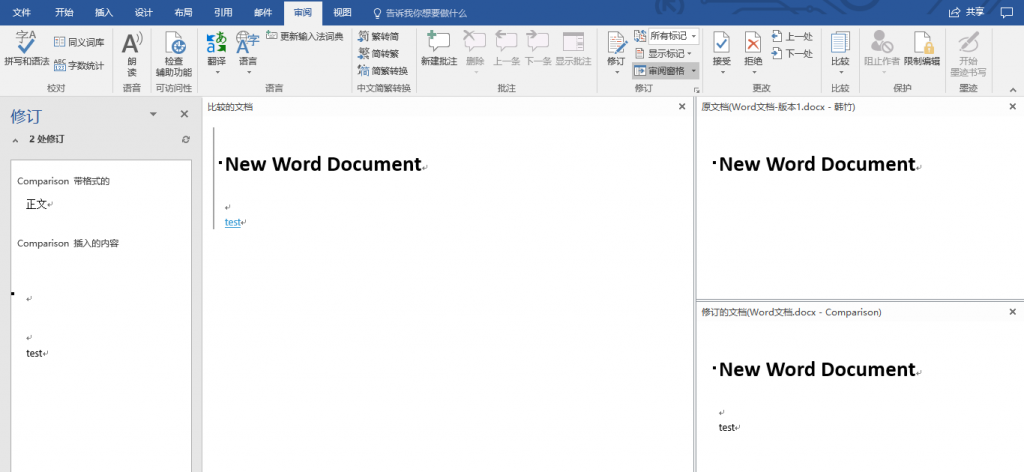
二,EXCLE比较
EXCLE表格也可以进行比较,展现出来的效果如下:

在当前文档中,会以明显的红色来区分修改和未修改的单元格,使得所做的修改一目了然,轻轻松松找到修改的地方。
 坚果芸
坚果芸

